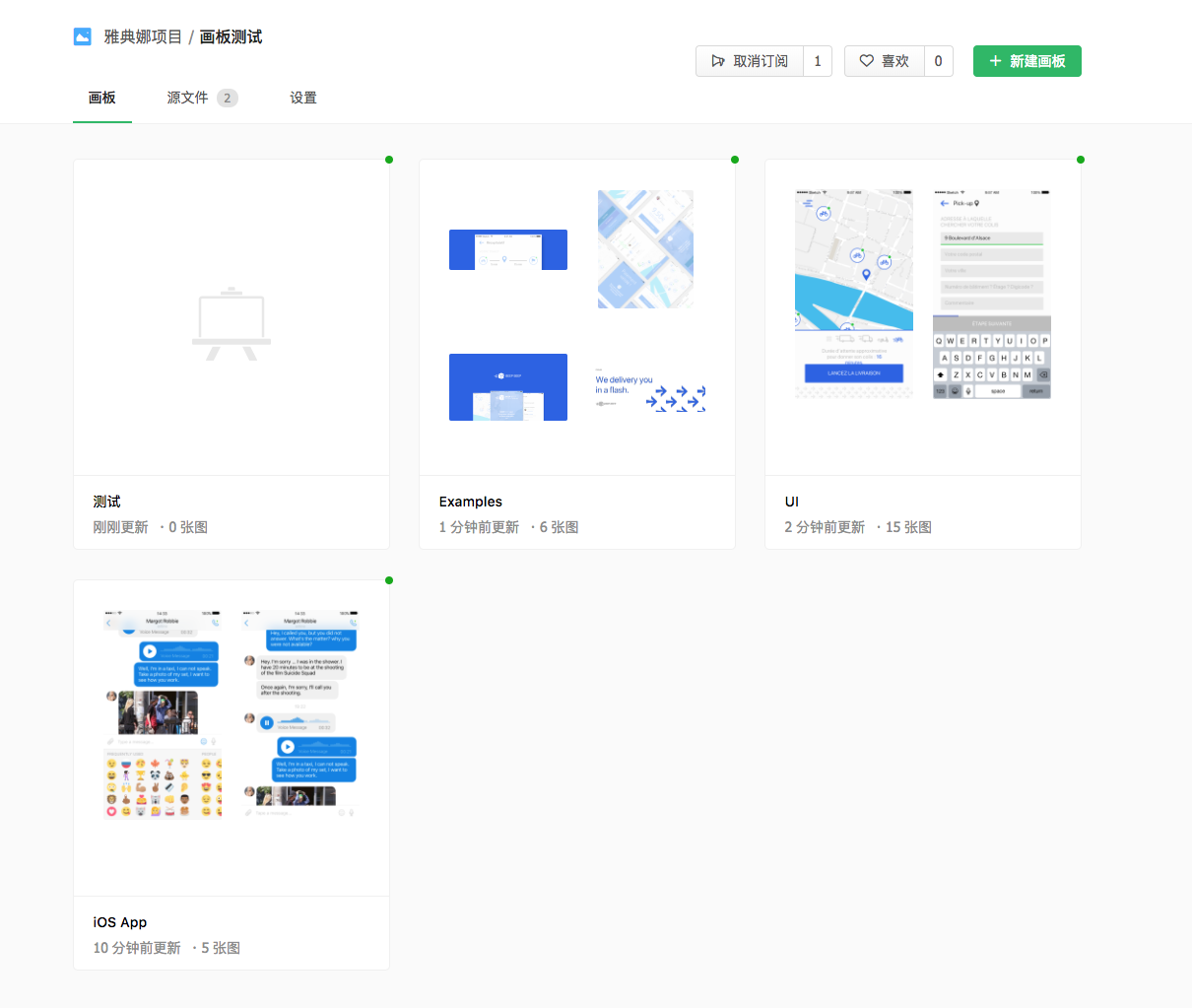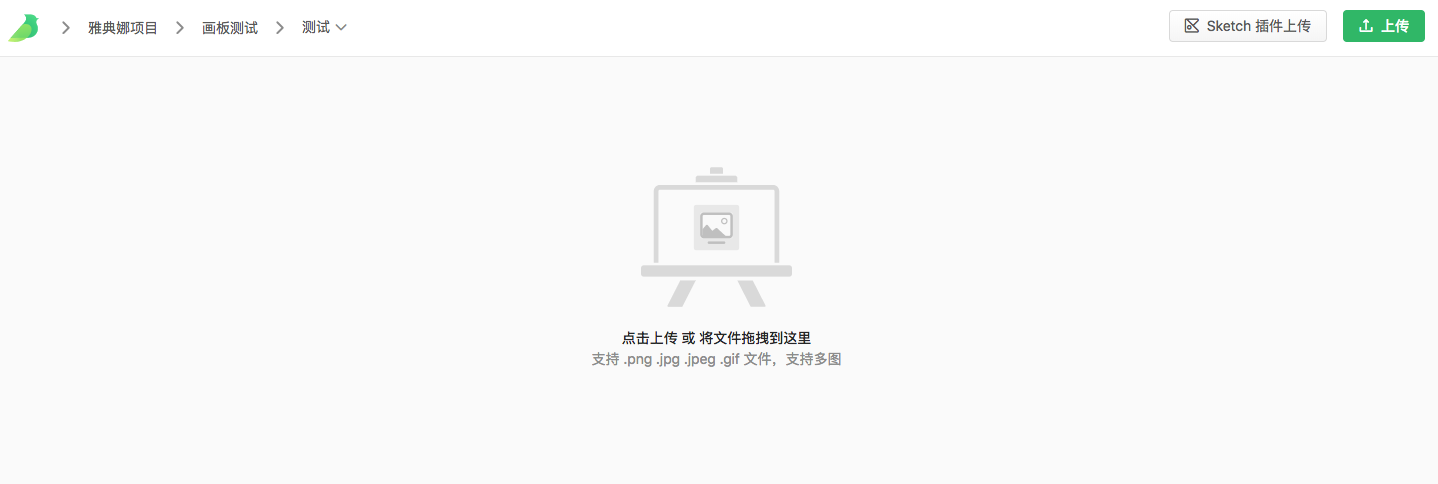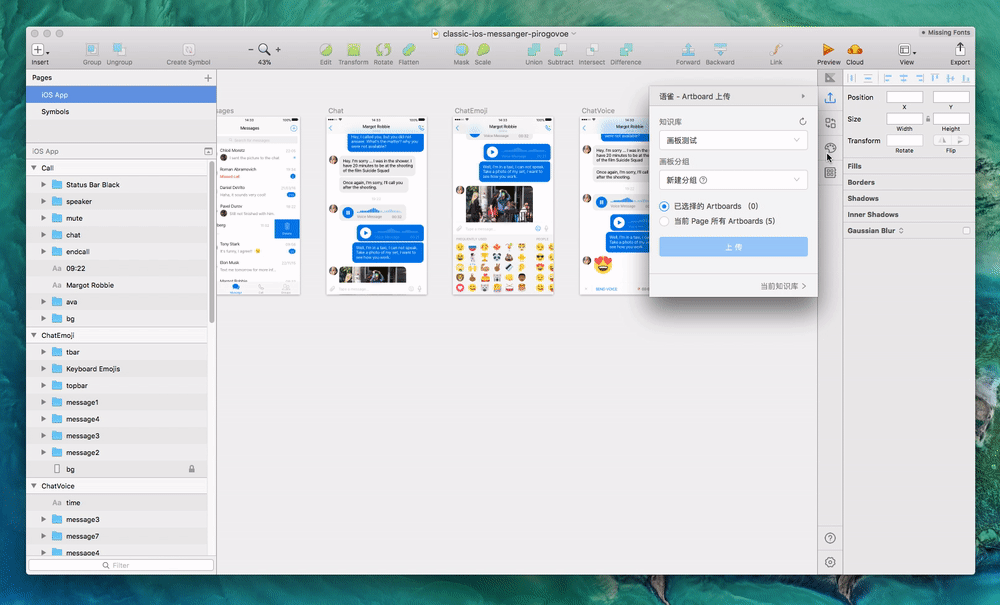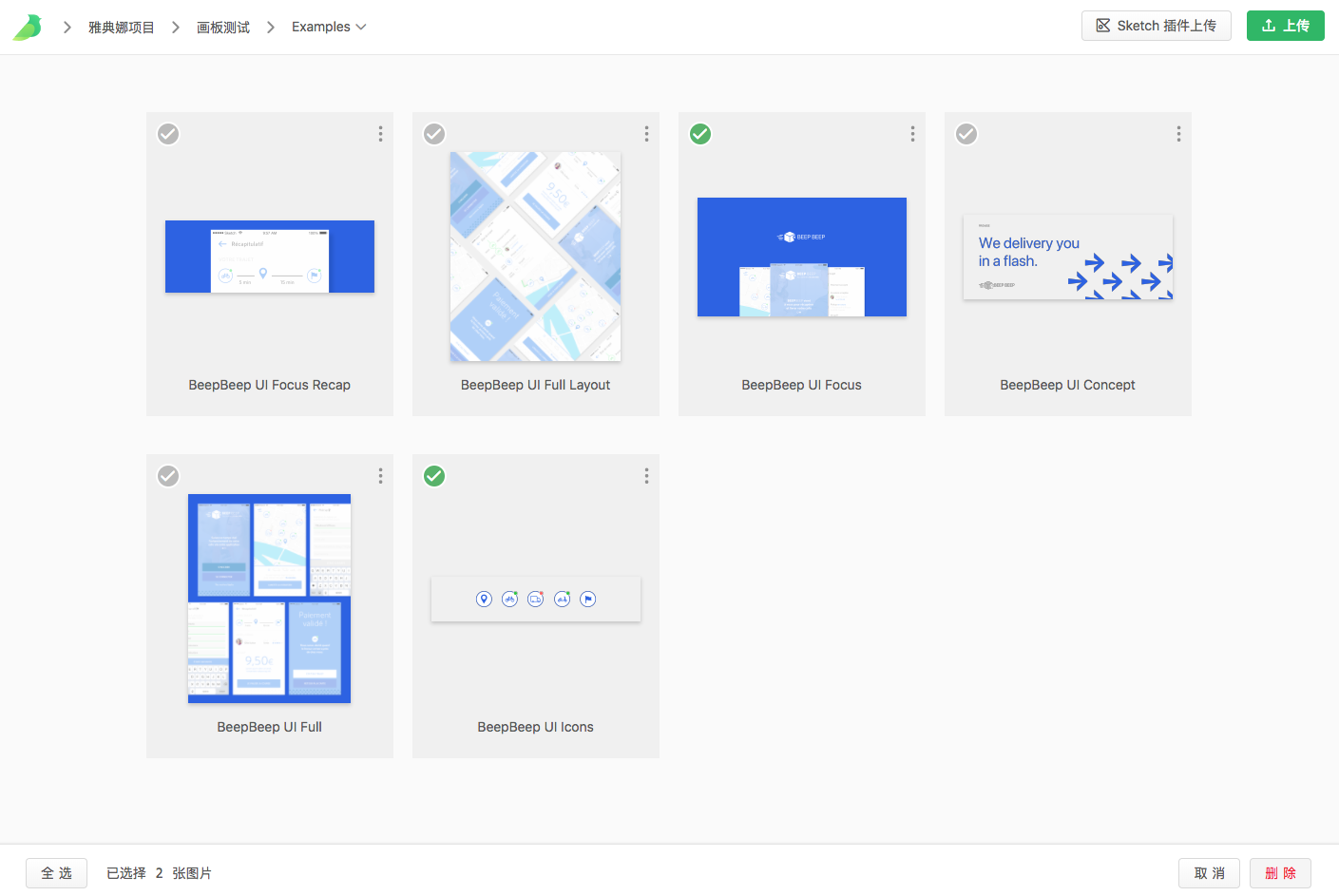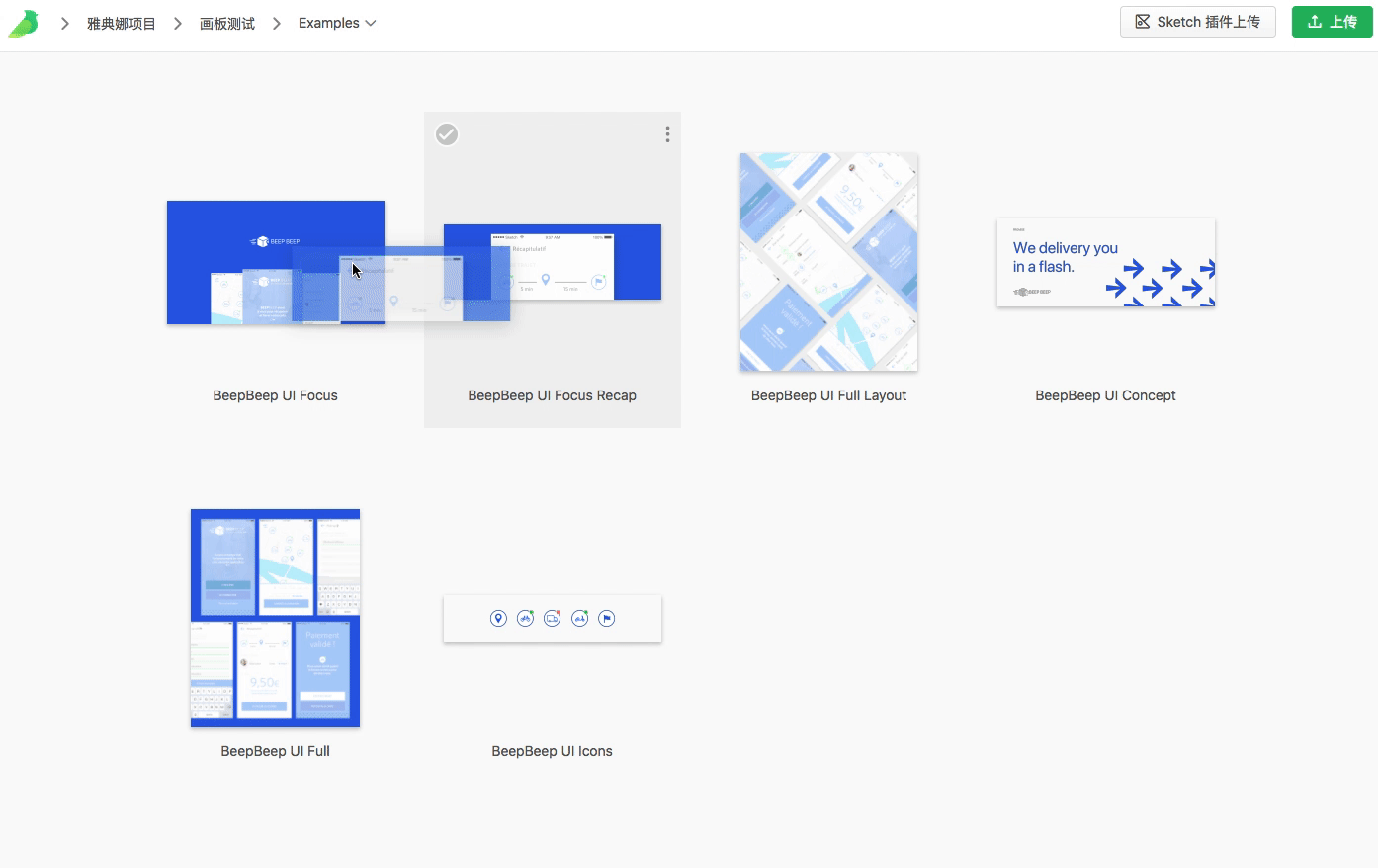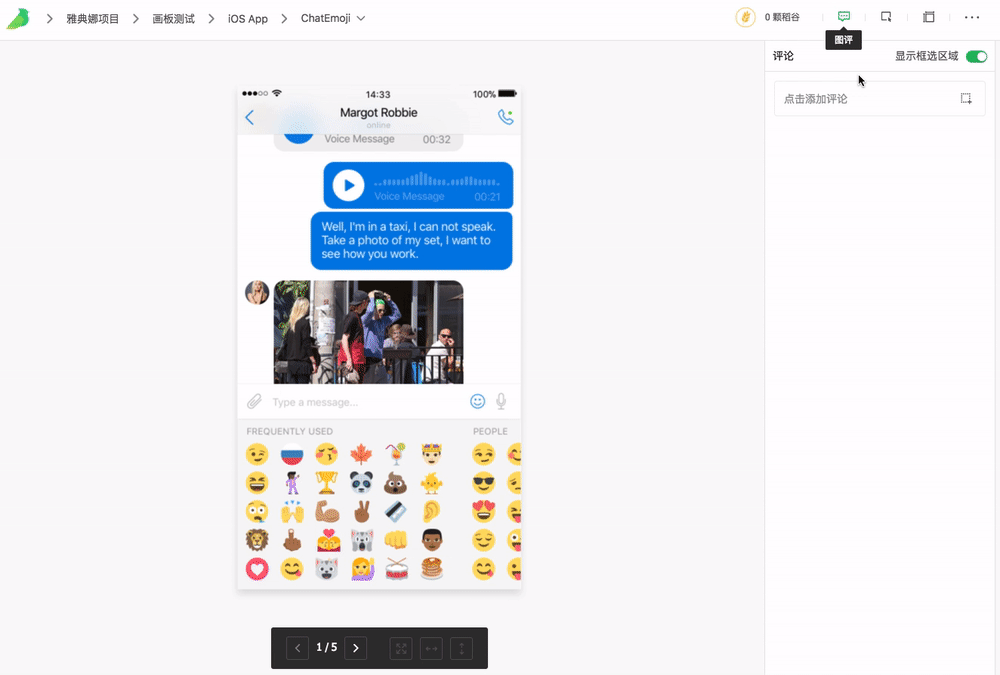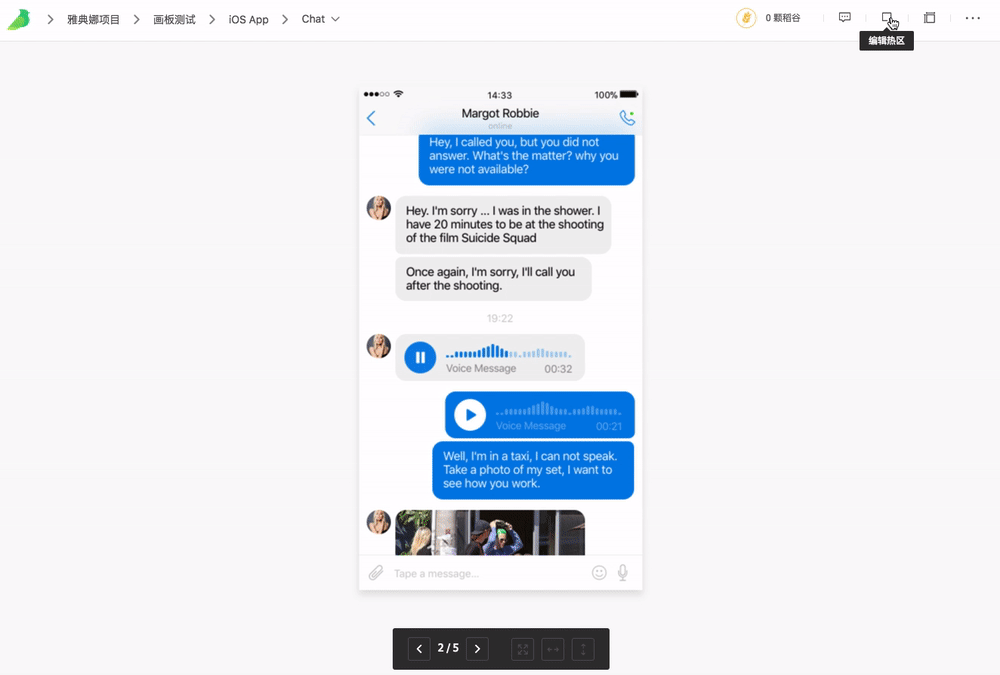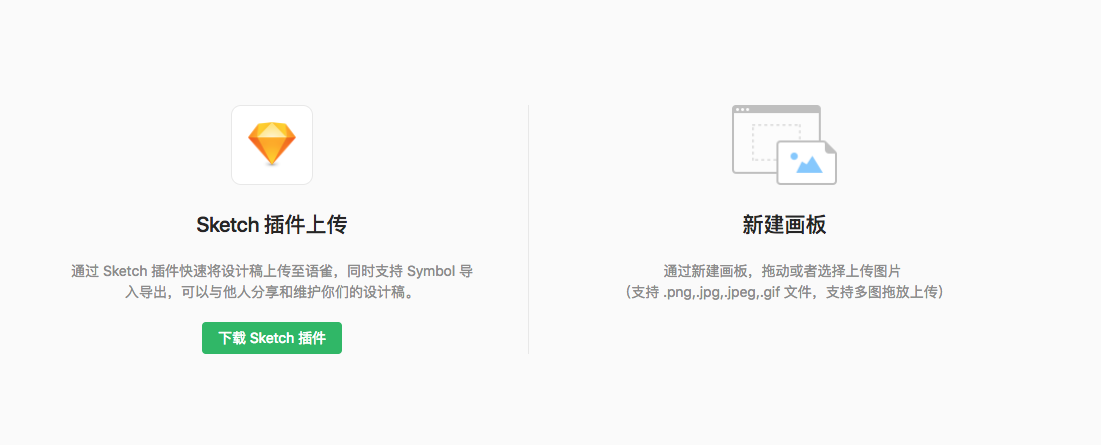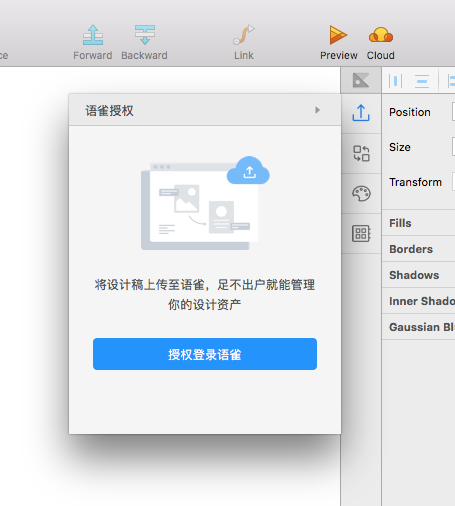画板知识库是语雀推出的第二种类型知识库,主要为设计师群体提供设计稿服务。通过我们提供的 Sketch 插件,快速将设计稿以及附属信息上传到语雀,与团队成员分享你的设计想法。在线上开展异步设计沟通交流。
画板是画板知识库的一个单元,如果需要管理分享你的图片,先创建一个画板。点击画板知识库顶部的新建画板。 新建画板以后需要你对画板进行命名。(通过 Sketch 插件上传的设计稿,一个 Page 等于一个画板,同时会同步 Page 名称)
新建画板以后,进入画板。可以点击右上角的上传按钮,也可以直接将图片拖入到页面中。
通过 Sketch 插件,选择对应的 Artboards ,以及对应的语雀知识库和画板,点击上传即可完成将设计稿、源文件、标注信息、切片自动上传到语雀画板中。
在画板中,可以多图片进行批量操作。同时对单张图片可以进行替换和获取原图。如果需要查看详情信息,直接点击图片进入即可。Sketch 上传的设计稿会自动到画板中,最新的设计稿会出现在最后面。如果是覆盖上传,设计稿右上角会出现绿点,表示有最新内容更新。如果你需要对图片进行排序,拖动图片即可完成。排序后顺序会保留,不会随着 Sketch 的更新而更新。
进入图片详情以后,可以对图片进行全局评论,将你的设计想法更全面的和团队成员之间进行分享。成员也可以针对设计稿中某个细节进行评论。评论以后,作者或者订阅的人可以及时收到对应的通知。
当你想制作一个图片与另一个图片的关联关系的时候,可以使用我们的热区制作,选择一个你需要关联的区域,设置目标页面。这样就可以完成一个非常简单的逻辑原型制作。
如果通过 Sketch 插件上传的设计稿,语雀会自动解析出设计稿中带的附属信息。非设计同学可以更加直接的看到相关的设计信息。比如字体的字号、颜色、间距、图层的样式。
新建画板知识库以后,知识库为空的状态下,会提示下载 Sketch 插件。或者新建画板以后,进入画板图片管理页面里有插件下载按钮。
将下载的 Sketch 压缩包解压以后,直接点击插件即可完成 Sketch 的安装。安装以后打开 Sketch ,点击插件中的工具栏。这个时候你会在 Sketch 的右侧看到一个固定的工具条。点击第一个icon,即可进入授权的入口。点击后会跳转到语雀的页面,确认后完成授权(使用语雀 Sketch 插件需要现有语雀账户)。回到 Sketch 即可获取到你在语雀上的画板。
授权成功以后需要你选择对应的空间。
关于更多 Sketch 插件的介绍,点击查看。